Para los amantes de Spotify, seguramente les vendrá genial la opción de cómo bloquear una banda o artista en Spotify. Y es debido a que, si ya tienes saturado tu espacio allí, los anuncios y preferencias podrían molestarte. Por ello, una característica como esta, siempre es útil.
Así pues, estas rápidas indicaciones te explicarán como “bloquear” un artista o una banda en Spotify. Esto para que nunca tengas que volver a escucharlos. De hecho, esta opción ha sido bastante solicitada y desde hace tiempo. Especialmente, por los usuarios de Spotify que a menudo escuchan Spotify Radio o listas de reproducción seleccionadas.
De la misma forma, también es útil el método de “control parental”. Es decir, si ves que hay un artista o banda que no crees que tu hijo todavía esté listo para escuchar.
Android e iOS tendrán esta herramienta para Spotify
Asimismo, tendrás que usar la versión de aplicación móvil de Spotify, ya sea en iOS o en Android. Si quieres bloquear completamente a un artista o una banda, tendrás que hacerlo. Todo lo que tienes que hacer, es comenzar a abrir Spotify en tu iPhone, tu iPad o cualquier dispositivo Android.
Después, tendrás que hacer una búsqueda del artista que quieres bloquear. Luego, debes seleccionarlos en la columna “Artista”.
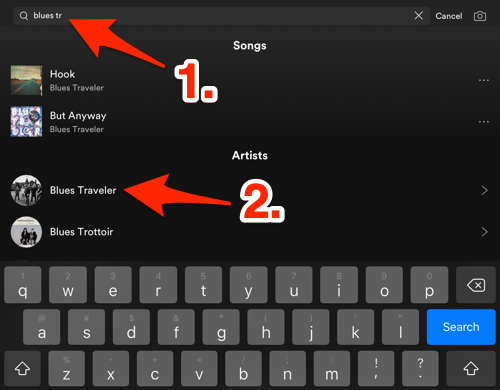
Esto abrirá tu “página de inicio” en Spotify. En dicha página, debes seleccionar el icono de tres puntos suspensivos. Los cuales están en la esquina superior derecha de la pantalla.
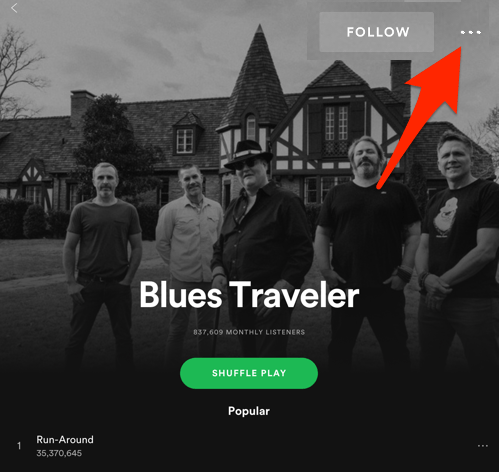
Ahora, en la lista emergente, debes seleccionar la opción “No reproducir este artista”.
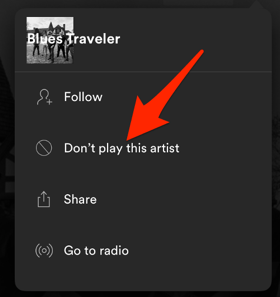
Asimismo, aparecerá un mensaje de confirmación en tu pantalla.
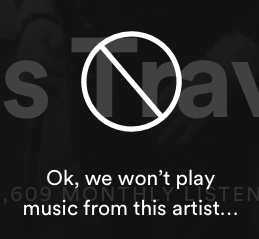
Asimismo, en el futuro, si tú o alguien que usa tú cuenta; e intenta reproducir un artista que has bloqueado anteriormente, aparecerá un mensaje de error.
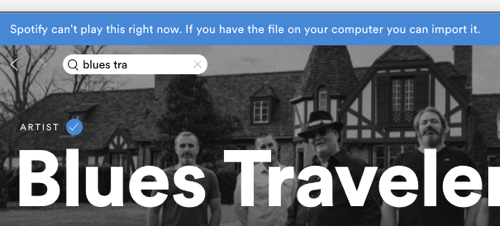
¿Qué pasa si quiero desbloquear a un artista o banda en el futuro?
Del mismo modo, si alguna vez decides desbloquear a un artista o banda que has bloqueado en el pasado; todo lo que tienes que hacer es regresar a la “Página de inicio” del artista en Spotify. Y una vez más, debes hacer clic en el icono de los tres puntos suspensivos.
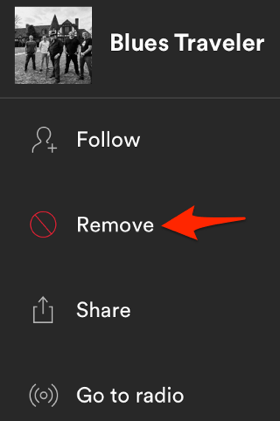
De igual manera, debes seleccionar la opción “Eliminar de la lista de opciones”. Del mismo modo, esta opción eliminará el bloqueo del artista en cuestión.

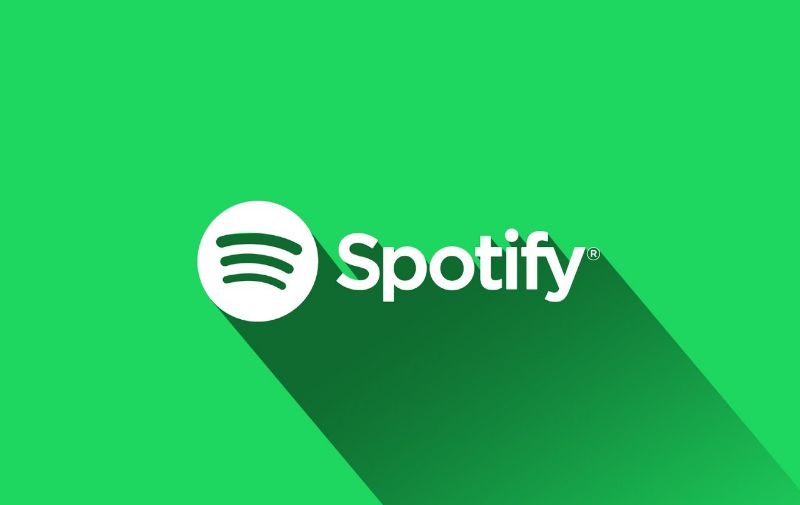
¿Tienes alguna pregunta o problema relacionado con el tema del artículo? Queremos ayudarte.
Deja un comentario con tu problema o pregunta. Leemos y respondemos todos los comentarios, aunque a veces podamos tardar un poco debido al volumen que recibimos. Además, si tu consulta inspira la escritura de un artículo, te notificaremos por email cuando lo publiquemos.
*Moderamos los comentarios para evitar spam.
¡Gracias por enriquecer nuestra comunidad con tu participación!